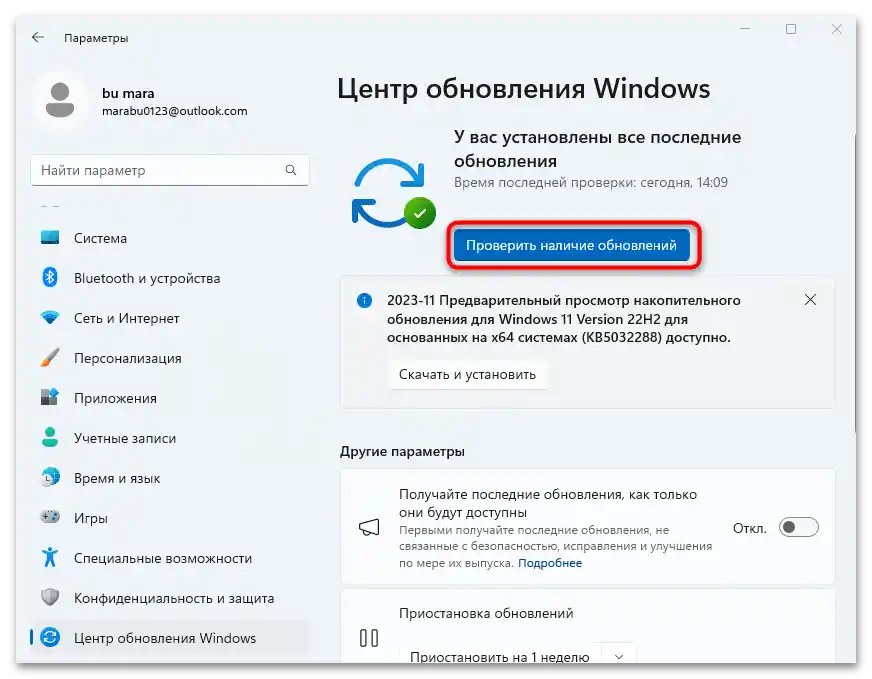نسخه Windows 11 Dev برای توسعهدهندگان طراحی شده و امکان ارزیابی و بررسی نوآوریها در سیستمعامل و نرمافزارهای مختلف را فراهم میکند. برای دسترسی به چنین نسخهای، در ابتدا باید در برنامه توسعهدهندگان ثبتنام کنید.
- برای این کار به لینک زیر بروید، سپس در صفحه وب باز شده، روی دکمه "ثبتنام" کلیک کرده و در سیستم وارد شوید.
شایان ذکر است که حساب کاربری که در وبسایت استفاده میکنید باید همان حسابی باشد که در کامپیوتر تحت مدیریت Windows استفاده میشود، جایی که قرار است نسخه Dev استفاده شود.
- مرحله بعدی شامل بررسی وجود بهروزرسانی برای Windows 11 است. برای переход به نسخه توسعهدهندگان، باید تمام بهروزرسانیهای فعلی، از جمله بهروزرسانیهای اختیاری برای درایورها و نرمافزارها نصب شده باشد. روی دکمه "شروع" کلیک کرده و به "تنظیمات" بروید.
- در پنجره باز شده، در نوار سمت چپ، برگه "مرکز بهروزرسانی Windows" را انتخاب کرده و روی دکمه "بررسی بهروزرسانیها" کلیک کنید. اگر بهروزرسانیهایی پیدا شود، آنها را دانلود و نصب کنید. حتماً سیستمعامل را ریستارت کنید تا تنظیمات جدید اعمال شوند.
![بهروزرسانی ویندوز ۱۱ dev-03]()
اگر شما هماکنون از Windows 11 Dev استفاده میکنید و فقط نیاز به بهروزرسانی آن دارید، اقدامات انجام شده در مراحل 2 و 3 برای نصب بهروزرسانیها کافی است.
- پس از آن به بخش "مرکز بهروزرسانی Windows" برگردید، سپس خط "برنامه پیشنمایش Windows" را انتخاب کنید.
- روی دکمه "شروع کار" کلیک کرده و با استفاده از همان حساب کاربری که در مرحله 1 دستورالعمل و در سیستم بهطور کلی استفاده میشود، وارد ویندوز شوید.
- پس از ورود به حساب کاربری، "کانال Dev" را انتخاب کنید (در برخی نسخههای سیستمعامل ممکن است به "کانال توسعهدهنده" نامیده شود)، سپس باید با مستندات قانونی آشنا شده و سیستم را ریستارت کنید.
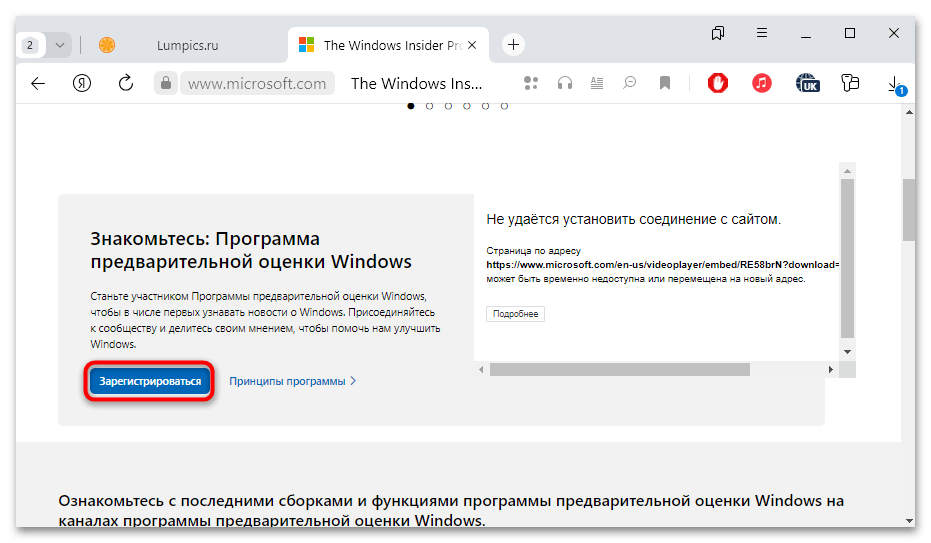
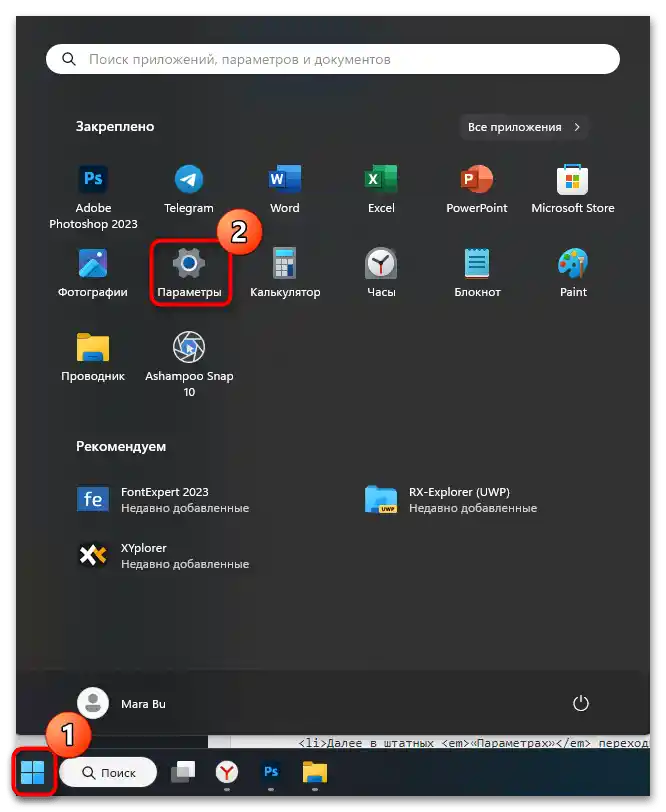
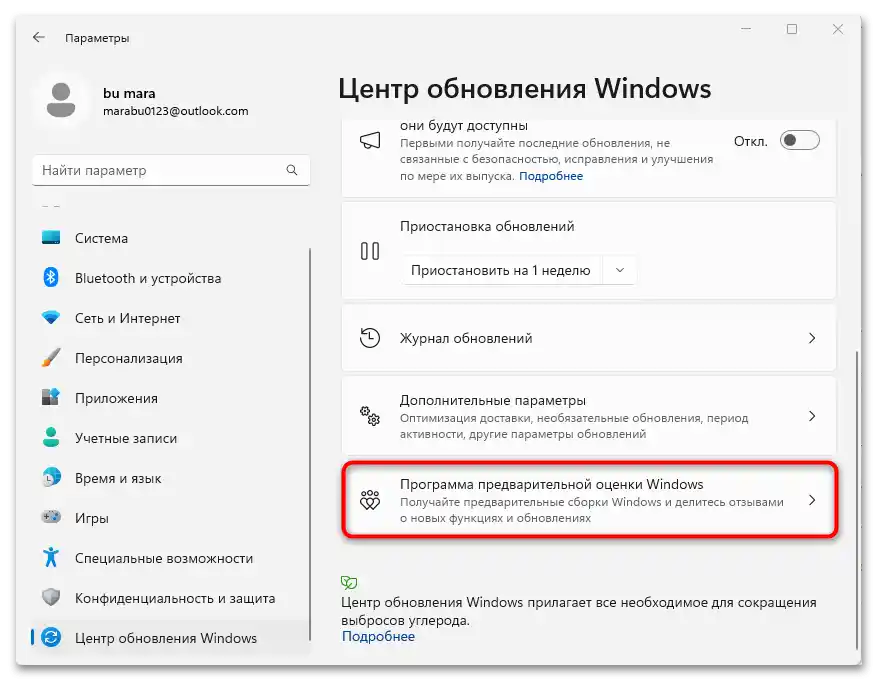
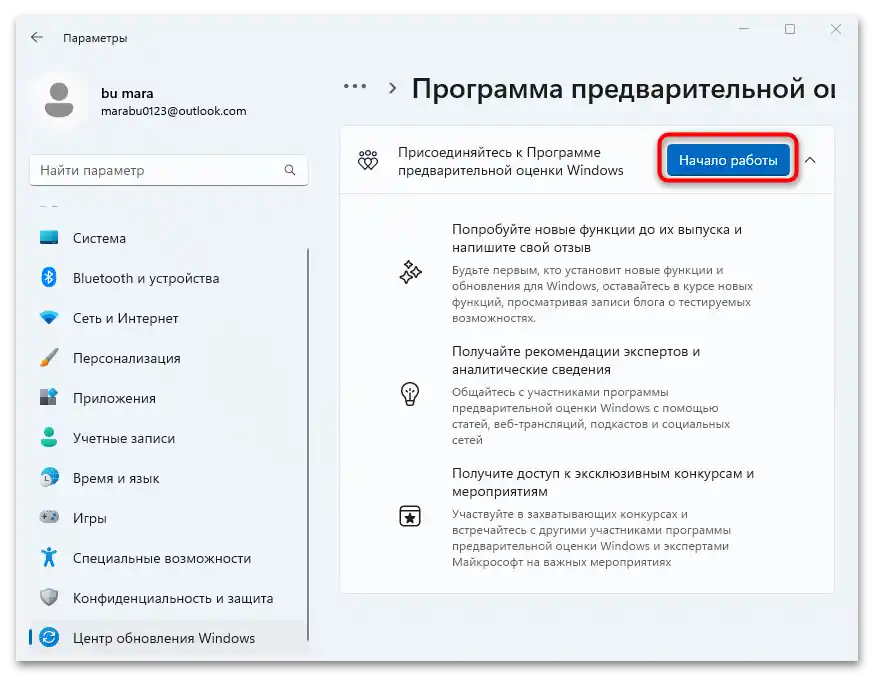
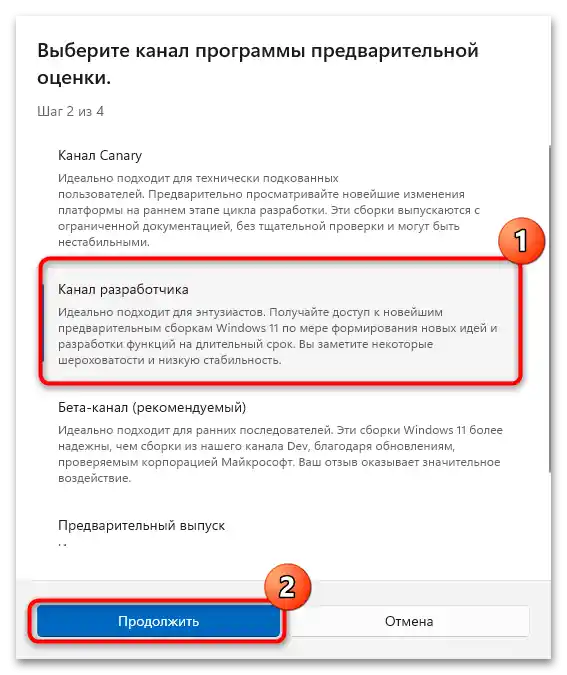
تنها کافی است که اجزای لازم برای کار با نسخههای بهروز را دانلود و نصب کنید.در این صورت پس از راهاندازی مجدد ویندوز، همانند مراحل ۲ و ۳ این راهنما عمل کنید (از طریق "تنظیمات" به بررسی وجود بهروزرسانیها بروید و موارد پیدا شده را نصب کنید).
اغلب کاربران ویندوز ۱۱ هنگام переход به نسخه Dev با مشکلاتی مواجه میشوند. رایجترین مشکل، عدم انتخاب در بخش "برنامه پیشنمایش ویندوز" گزینه "کانال Dev" است. این مشکل زمانی رخ میدهد که الزامات سیستم و اجزای سختافزاری ویندوز با هم سازگار نباشند. در این صورت راه حلی وجود دارد که نیاز به ویرایش در رجیستری دارد، اما قبل از آن توصیه میکنیم یک نقطه بازیابی سیستم ایجاد کنید تا در صورت بروز مشکلات غیرمنتظره، سیستم عامل به حالت قبلی بازگردد.
جزئیات بیشتر: ایجاد نقطه بازیابی در ویندوز ۱۱
- در بخش "برنامه پیشنمایش ویندوز"، ابتدا گزینه "پیشنمایش نسخه" ("پیشانتشار") را انتخاب کنید و سپس کامپیوتر را راهاندازی مجدد کنید.
- پس از راهاندازی سیستم، "ویرایشگر رجیستری" را باز کنید: پنجره "اجرا" را با فشردن همزمان کلیدهای "Win + R" باز کنید، درخواست
regeditرا وارد کرده و روی دکمه "OK" کلیک کنید. - شاخه
HKEY_LOCAL_MACHINESOFTWAREMicrosoftWindowsSelfHostUISelectionرا گسترش دهید یا این مسیر را در نوار آدرس در بالا وارد کنید.در قسمت مرکزی پنجره، پارامتر "UIBranch" را پیدا کرده و با کلیک دوگانه با دکمه چپ ماوس روی آن کلیک کنید. - در پنجرهای که ظاهر میشود، در فیلد "مقدار"، "Dev" را وارد کرده و تنظیمات را ذخیره کنید.
- سپس به مسیر
HKEY_LOCAL_MACHINESOFTWAREMicrosoftWindowsSelfHostApplicabilityبروید. در این زیرمجموعه، نیاز است که بهطور مشابه مقادیر سه کلید رجیستری را ویرایش کنید:- "BranchName" — Dev;
- "ContentType" — Mainline;
- "Ring" — External.
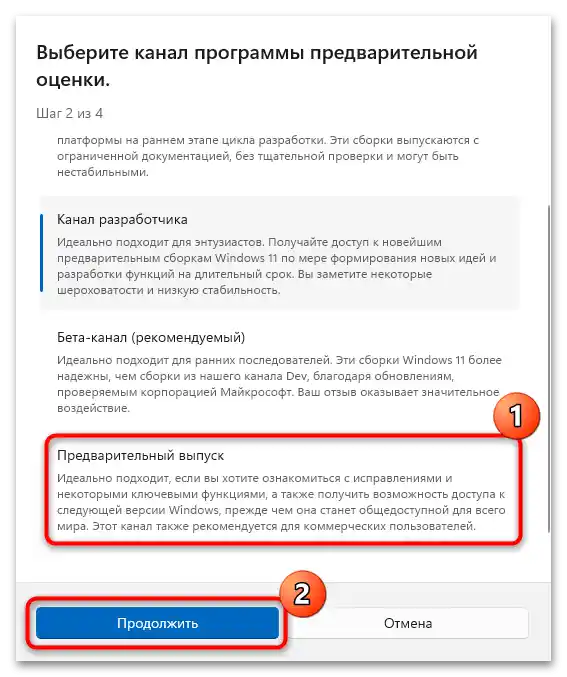
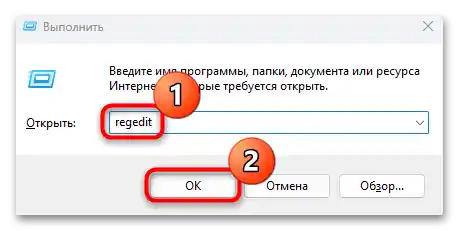
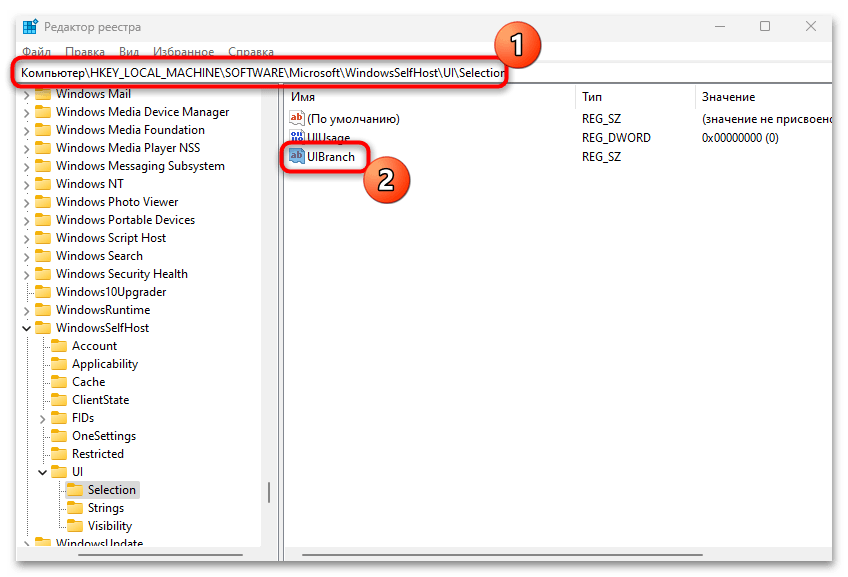
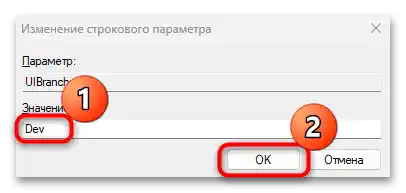
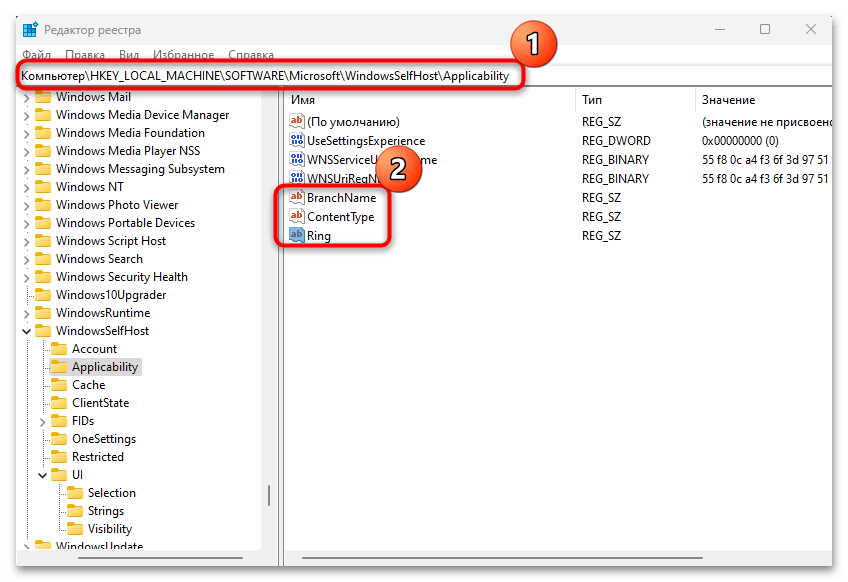
هر پارامتر تغییر یافته را فراموش نکنید ذخیره کنید، پس از آن میتوانید پنجره "ویرایشگر رجیستری" را ببندید و سیستم را راهاندازی مجدد کنید تا تنظیمات جدید اعمال شوند. بررسی کنید که آیا گزینه "کانال Dev" در بخش برنامه پیشنمایش تنظیمات "پارامترها" ظاهر شده است یا خیر. در صورت وجود، میتوانید به آن سوئیچ کرده و ویندوز 11 Dev را بهروزرسانی کنید.